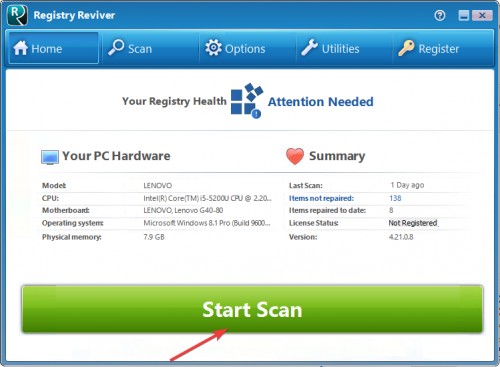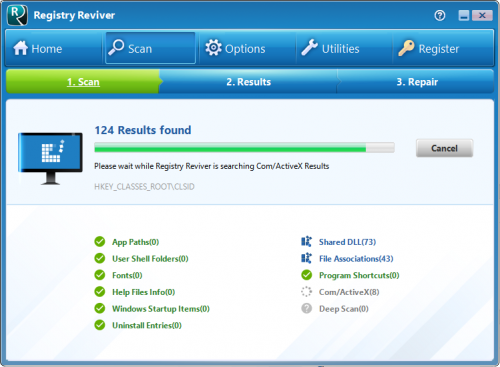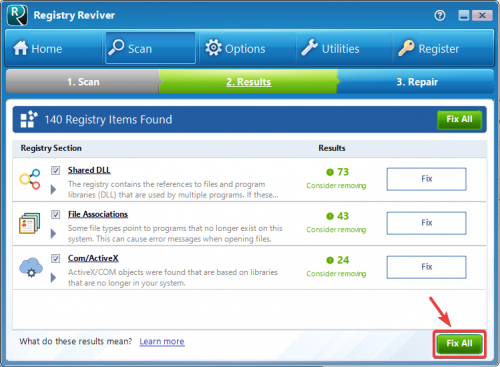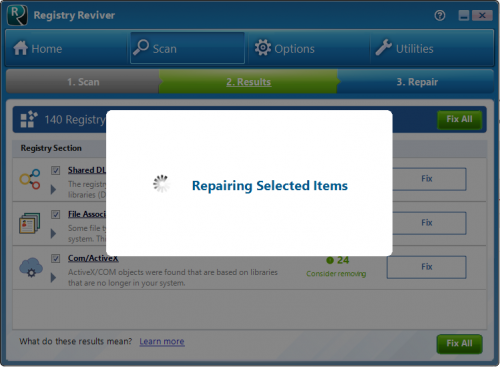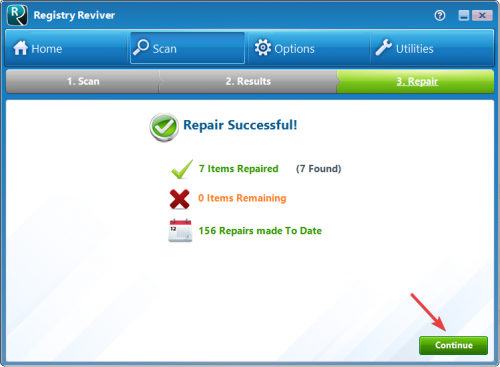Πώς μπορώ να χρησιμοποιήσω το Registry Reviver για να σαρώσω για προβλήματα και να τα επιδιορθώσω; (Οπτικός οδηγός)How do I use Registry Reviver to scan for issues and repair them? (Visual Guide)
Ο παρακάτω γρήγορος οδηγός σας δείχνει πώς μπορεί να χρησιμοποιηθεί το Registry Reviver για την εύρεση και επισκευή ζητημάτων σε 5 εύκολα βήματα!
1. Εκκινήστε το Registry Reviver και κάντε κλικ στο κουμπί Έναρξη σάρωσης για να ξεκινήσετε τη σάρωση του υπολογιστή σας
3. Ελέγξτε τα αποτελέσματα σάρωσης και κάντε κλικ στο κουμπί Επιδιόρθωση όλων για να επιδιορθώσετε όλα τα προβλήματα που βρέθηκαν
5. Μόλις ολοκληρωθούν οι επισκευές, θα δείτε τα τελικά αποτελέσματα και η κατάσταση του υπολογιστή σας αλλάζει σε Εξαιρετική.
Είναι πραγματικά τόσο εύκολο!